OCS2007R2部署之五将Enterprise Edition Server添加到池
OCS2007R2
部署之五将
Enterprise Edition Server
添加到池
前面的准备工作都基本差不多了,这篇CC将介绍如何将Enterprise Edition Server添加到池
本章节分为
1.将服务器添加到池
2.配置证书
3.手动在IIS中添加证书
4.手动验证复制
5.启动服务
下面将一一列举实验步骤
1. 将服务器添加到池
单击运行,打开向导
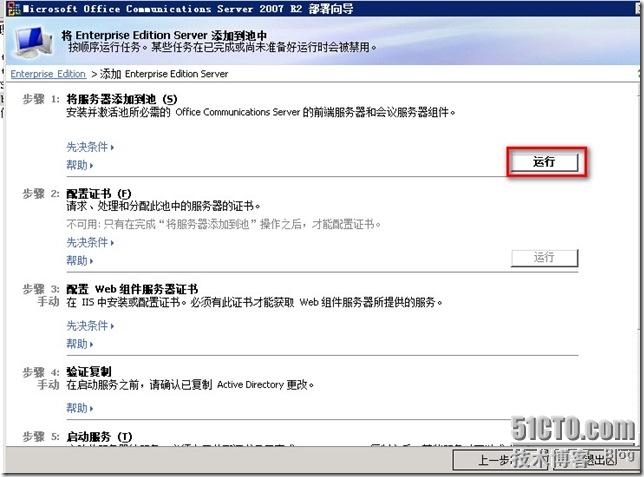
第一次安装会弹出提示要求windows media format runtime,单击确定进行安装并重启启动系统后再次运行将服务器添加到池向导

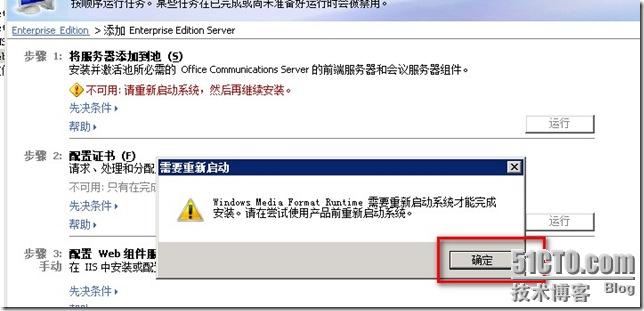

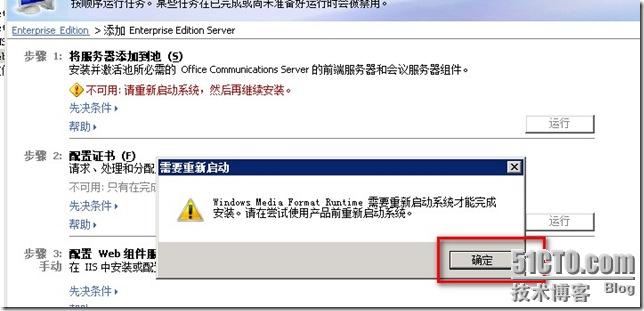
重启后单击运行运行,打开了将服务器添加到池向导

接受协议并下一步

安装路径确认
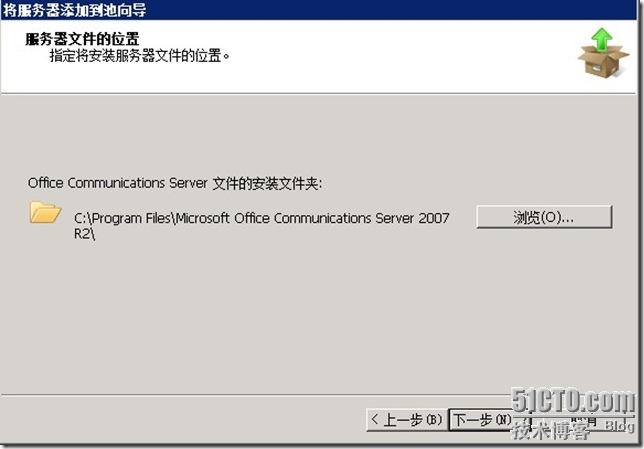
路径再次确认

出现自动安装任务

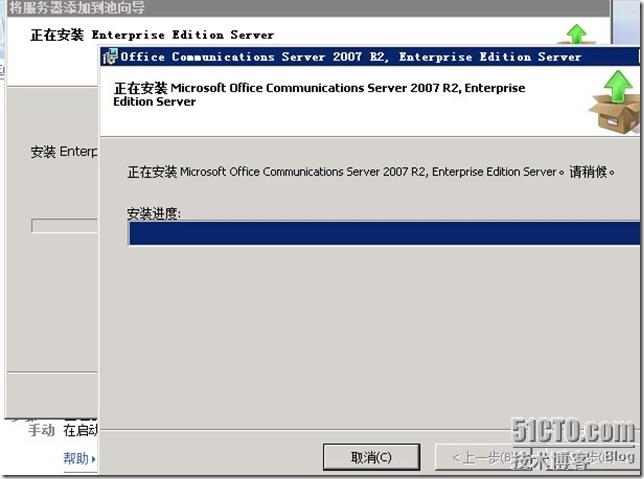
自动安装任务安装完成后,弹出如图添加企业服务器到池

创建服务器以启动前端服务器
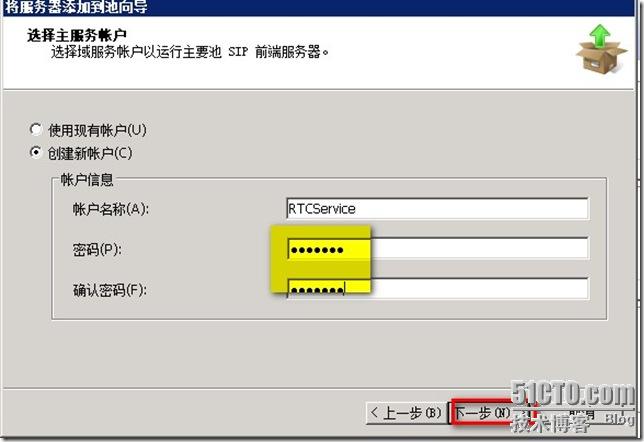
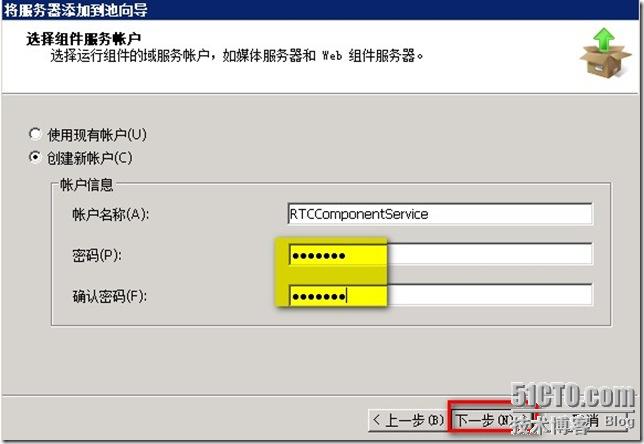
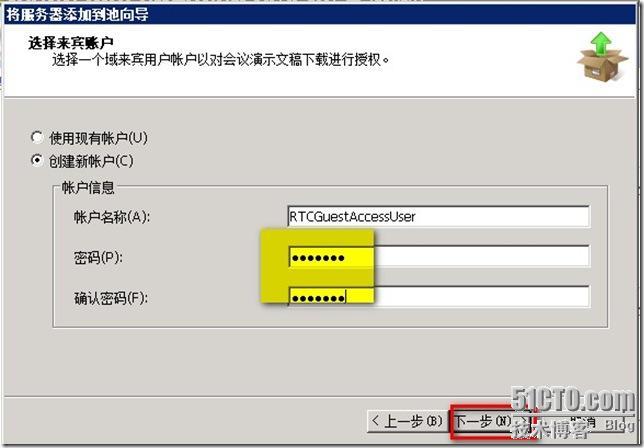
在这里要求选择存档服务器和监控服务器,所以我们前面要先部署者两个服务器,看部署好后,在下拉菜单中就会有服务器名称

如果未安装消息队列未安装在这里就会弹出如图的提示,安装了则不会,则会直接进行下一步

这里下一步即可,这里是信息总揽,如果错了可以返回修改

OK,完成添加向导

2. 配置证书
单击运行打开证书配置向导

下一步

默认选项下一步
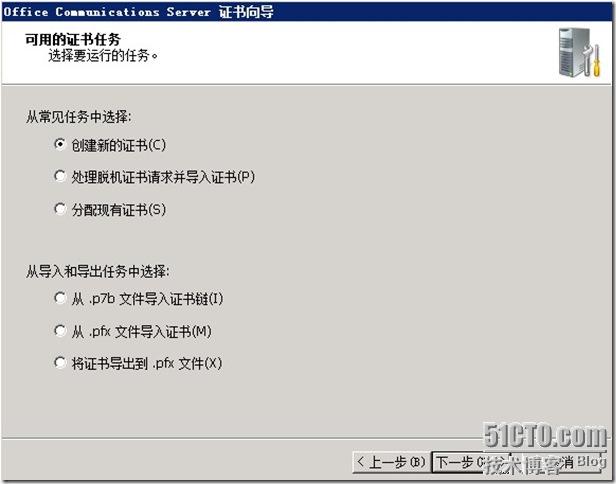
默认选项下一步
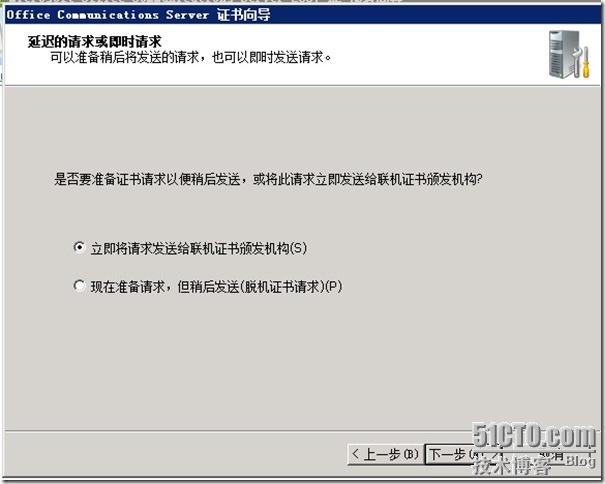
默认选项下一步

输入组织和单位,可以自定义

这个不可修改,默认下一步即可

这里输入信息才能下一步

选择证书颁发机构,如果域中存在多个机构,注意选择

信息总揽并确认下一步

立即分配证书

确认无误单击下一步
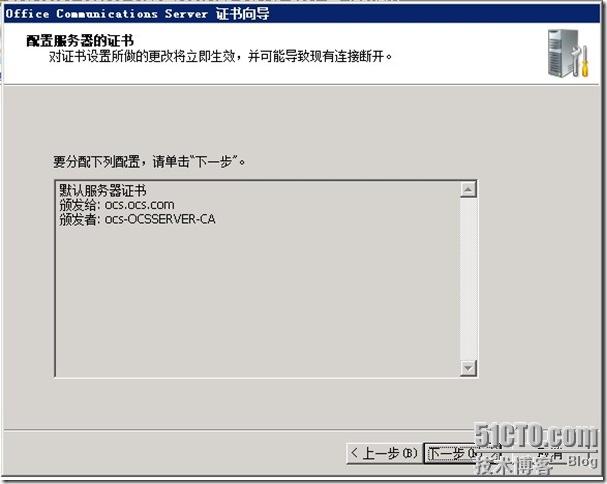
完成证书配置向导

3. 在IIS为默认网站启用证书
这个是手动操作的,没有向导功能,跟CC一起来配置吧

打开IIS管理器,打开默认网站,找到身份验证功能,选中

单击右边的绑定
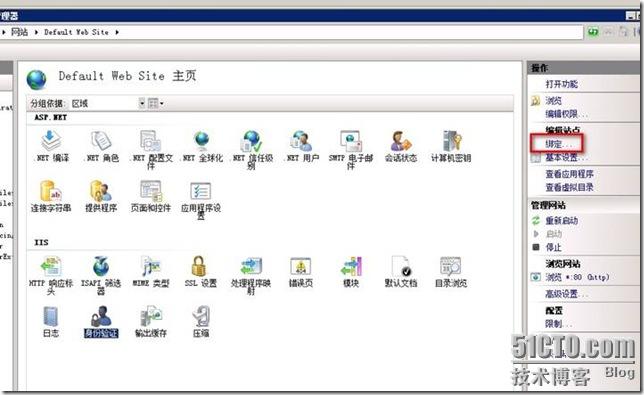
单击添加以添加ssl

选择https,然后选择我们刚才的证书,然后单击确定完成

OK,关闭对话框

4. 验证复制
跟我们之前做的验证功能差不多
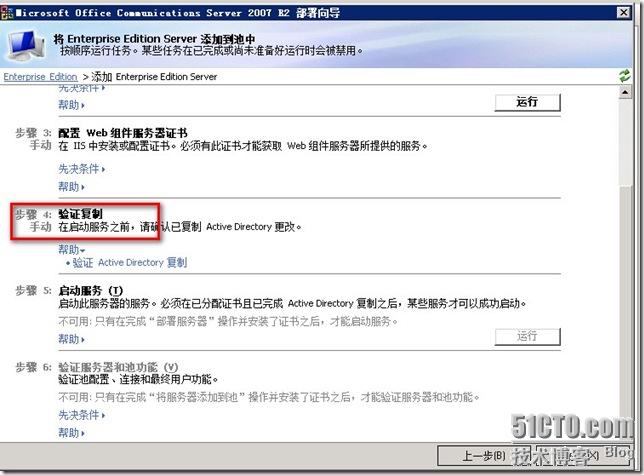
在安装目录的srtup里的amd64下执行命令
LcsCmd /server /action:CheckLCServerState /role:ee /PDCRequired:FALSE这个是企业版的验证命令
如果是标准版的验证命令则不同,标准版的如下
LcsCmd /server /action:CheckLCServerState /role:se /PDCRequired:FALSE
CC的实验是企业版,那么我们运行的是企业版的命令

运行后如图,找到如图的htm打开
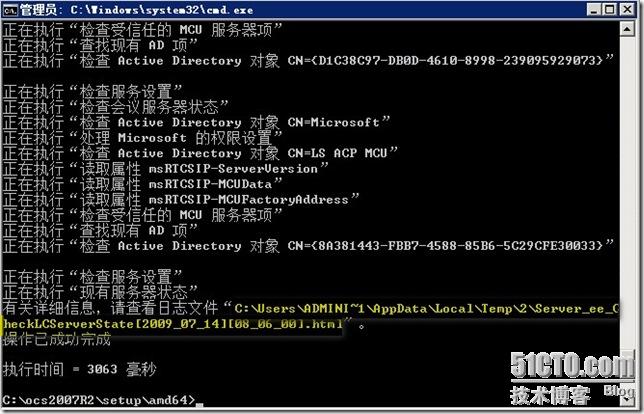
检查复制时OK的,都成功了
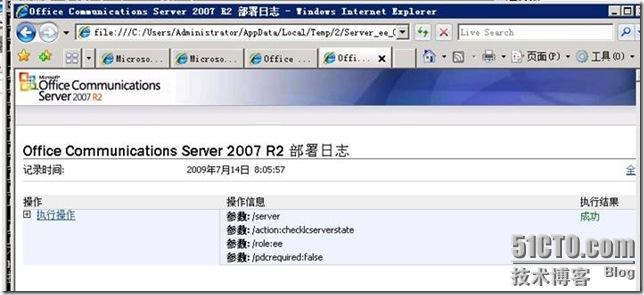
5.启动服务
下面刷新一下主页面才回显示我们第四步是否完成,不然不能打开第五步的运行按钮,它会是灰色的不可用状态
单击运行,打开启动服务向导
 默认下一步吧
默认下一步吧

确认要启动的服务
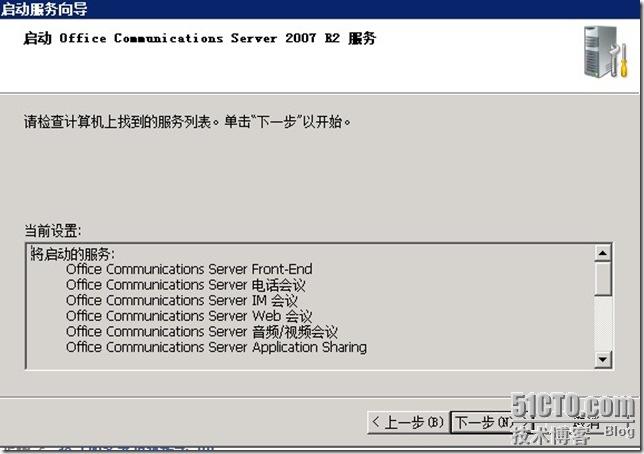
OK服务都启动了

下面的验证服务器功能需要创建账号,但是我们还木有创建账号,所以省略过.
下篇CC将介绍安装管理工具和客户端配置等
